Bir MP4 dosyanız varsa ve yalnızca sesini dinlemek istiyorsanız, onu bir ses dosyasına dönüştürmek en iyisi olacaktır. Bunları dönüştürmeniz için çeşitli nedenler var. En iyi nedenlerden biri MP4'ten daha küçük bir dosya almaktır. Bununla depolama alanınız konusunda endişelenmenize gerek yok. MP4 dosyanızı sese dönüştürmek açısından önerdiğimiz en iyi ses dosyası AAC'dir. Bunun nedeni MP3 gibi diğer formatlara göre daha küçük ve daha verimli bir format olmasıdır. Dolayısıyla, dosyalarınızı etkili bir şekilde nasıl dönüştüreceğinizi öğrenmek için buradaysanız doğru yerdesiniz. Size nasıl dönüştürüleceğine dair ayrıntılı yöntemler verdiğimiz için bu içeriğe göz atın MP4'den AAC'ye dönüştürücü biçim.
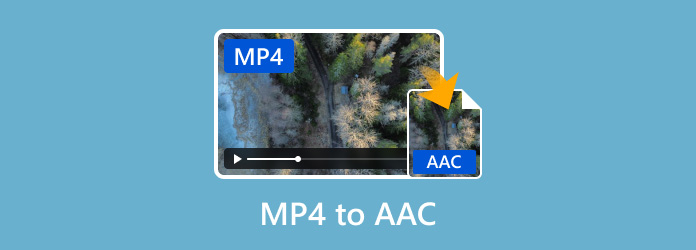
- Bölüm 1. MP4, AAC Sesi Destekliyor mu?
- Bölüm 2. MP4'ü Windows'ta AAC'ye dönüştürün
- Bölüm 3. iTunes'u Kullanarak MP4'ü Mac'te AAC olarak değiştirin
- Bölüm 4. MP4'ü AAC Online'a Dönüştürme
- Bölüm 5. MP4'ten AAC'ye geçiş hakkında SSS
Bölüm 1. MP4 AAC Sesi Destekliyor mu?
Kesinlikle evet. MP4 formatı AAC sesini destekler. MP4 bir kapsayıcı formattır. Çeşitli içerik türlerini tutabilen ve bunlarla ilgilenebilen bir kutuya benzer. Öte yandan Gelişmiş Ses Kodlaması veya AAC, MP4 dosyalarındaki ses verileri için kullanılan yaygın bir sıkıştırma yöntemidir. Bununla birlikte, bir MP4 dosyasında AAC ile kodlanmış ses ve MPEG-4 ile kodlanmış video bulunabilir.
Bölüm 2. MP4'ü Windows'ta AAC'ye dönüştürün
MP4'ü AAC'ye dönüştürmenize yardımcı olabilecek güçlü çevrimdışı dönüştürücülerden biri Video Dönüştürücü Ultimate. Dönüştürücü özelliği, dosyalarınızı anında ve kolayca dönüştürmenize olanak tanır. Size daha fazla fikir vermesi açısından, programı başlattıktan sonra gezinmesi kolay düzenini göreceksiniz. Bu sayede herhangi bir sorunla karşılaşmadan yazılımı kullanabilirsiniz. Buna ek olarak yükleme işlemi de hızlı olduğundan dosyalarınızı programa eklerken daha fazla zaman harcamanıza gerek kalmıyor. Ayrıca burada karşılaşabileceğiniz bir diğer harika şey de programın toplu dönüştürme özelliğidir. Bu özellik aynı anda birden fazla dosyanın kodunu dönüştürmenize olanak tanır. Özellikle dosyaları tek bir tıklamayla dönüştürmeyi tercih ediyorsanız bu iyi bir haber.
Buna ek olarak Video Converter Ultimate, ultra hızlı bir dönüştürme işlemi sunabilir. MP4'ünüzü diğer dönüştürücülerle karşılaştırıldığında 70 kat daha hızlı AAC'ye dönüştürebilirsiniz, bu da onu tüm kullanıcılar için daha kullanışlı hale getirir. Ayrıca hız kontrol cihazı, kolaj oluşturucu, sökücü, kırpıcı, döndürücü, geliştirici ve daha fazlası gibi çeşitli kullanışlı özellikler sunabilir. Dolayısıyla Video Converter Ultimate'ın çevrimdışı çalıştırabileceğiniz en güçlü düzenleme yazılımı olduğu sonucuna varabiliriz. Şimdi, indirmesi ücretsiz olan bu MP4'ten AAC'ye dönüştürücüyü kullanarak dosyanızı dönüştürmeyi öğrenin.
Aşama 1. Erişmek ve yüklemek için Ücretsiz İndir düğmesini tıklayın. Video Dönüştürücü Ultimate. Bundan sonra, dönüştürme işlemine başlamak için programı çalıştırın.
Ücretsiz indirin
Pencereler için
Güvenli indirme
Ücretsiz indirin
macOS için
Güvenli indirme
Adım 2. Ana arayüz zaten göründüğünde Dönüştürücü özelliğini tıklayın. Ardından Artı düğmesine basın. Dosya klasörü göründüğünde dönüştürmek istediğiniz MP4 dosyasını seçin.

Aşama 3. MP4 dosyasını ekledikten sonra sağ arayüze gidin ve Tümünü Şuraya Dönüştür seçeneğine tıklayın. Ardından, çeşitli formatlar göründüğünde Ses bölümüne gidin ve çıkış formatınız olarak AAC formatını seçin.
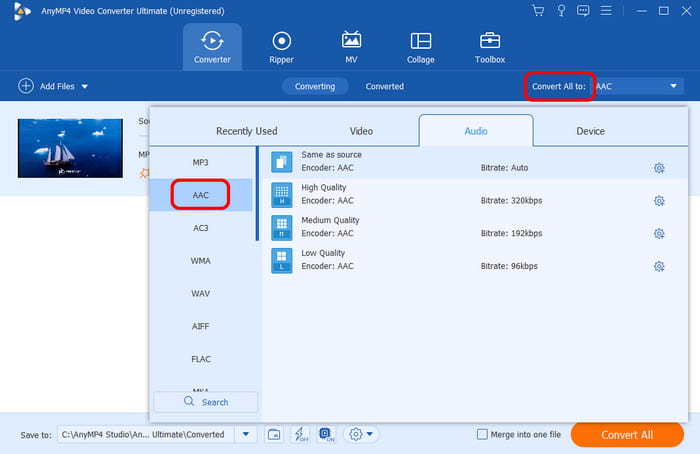
Adım 4. AAC ses formatını seçmeyi bitirdiyseniz aşağıdaki Tümünü Dönüştür düğmesine basarak dosyayı dönüştürmeye başlayabilirsiniz. Bundan sonra dönüştürülen dosyanızı zaten oynatabilirsiniz.
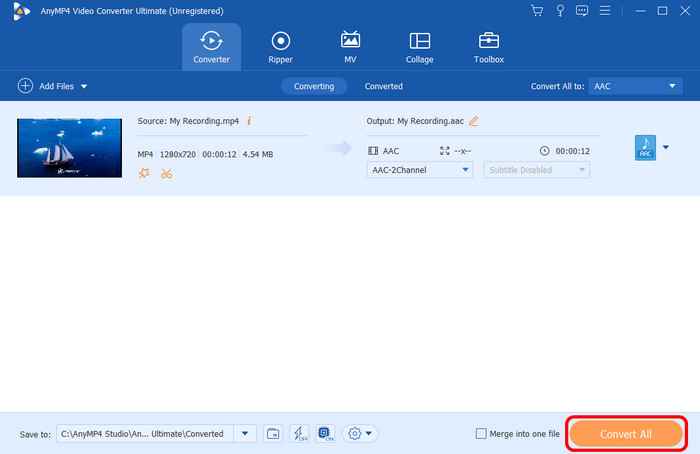
Bölüm 3. İTunes'u Kullanarak Mac'te MP4'ü AAC olarak değiştirin
Mac kullanıyorsanız iTunes'u kullanarak MP4'ü AAC'ye dönüştürebilirsiniz. Henüz farkında değilseniz, iTunes sadece mükemmel bir araç değil müzik çalar. Ana özelliklerinden biri, dosyaları diğer dosyalara dönüştürmektir. Bununla MP4'ünüzü AAC dosya formatına dönüştürmek mümkündür. Ayrıca, dönüşüm sürecinden bahsederken oldukça akıcıdır. Birkaç yöntemden sonra istediğiniz sonuca ulaşabilirsiniz. Buna ek olarak Mac'te iTunes'a erişmek kolaydır. Programı App Store'dan almak için ihtiyacınız olan tek şey bu. Windows'ta bile mevcut. Yazılımı daha kullanışlı ve erişilebilir hale getirmek.
Ancak bilmeniz gereken bazı dezavantajları da vardır. iTunes programının kullanımı aslında o kadar da kolay değil. Bunun nedeni kafa karıştırıcı bir düzene ve karmaşık işlevlere sahip olmasıdır. Ayrıca iTunes yalnızca bazı macOS sürümlerini destekler. MacOS Catalina ve macOS Big Sur'u içerir. Ancak yine de MP4'ünüzü AAC'ye dönüştürmek için aşağıdaki adımları kullanın.
Aşama 1. iTunes yazılımını Mac'inize indirip yükleyin.
Adım 2. Daha sonra Tercih kısmına ilerleyin ve Düzenle seçeneğine tıklayın. Daha sonra Genel Sekmesi altındaki İçe Aktarma Ayarları seçeneğini seçin.
Aşama 3. Bundan sonra çıktı formatınız olarak AAC formatını seçin. Daha sonra Tamam düğmesine tıklayın. İşiniz bittiğinde MP4 dosyasını eklemeye başlayın ve Dosya simgesinin altındaki Dönüştür düğmesine basın.
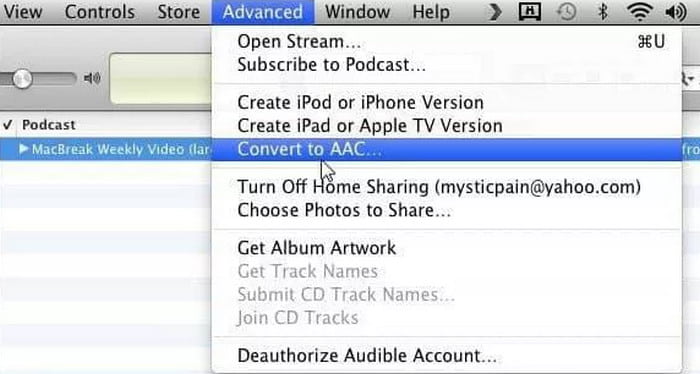
Bölüm 4. MP4'ü AAC Online'a Dönüştürme
MP4'ünüzü çevrimiçi olarak ücretsiz olarak AAC'ye dönüştürmeyi mi tercih edersiniz? Bu durumda, şunu kullanın: Ücretsiz Çevrimiçi Ses Dönüştürücü alet. Bu çevrimiçi dönüştürücüyle bilgisayarlarınıza herhangi bir üçüncü taraf programı indirmenize gerek kalmaz. İhtiyacınız olan tek şey tarayıcınızdır ve dönüştürme işlemine başlayabilirsiniz. Üstelik aracı kullanırken hızlı bir dönüşüm süreci sunabildiği için istediğiniz çıktıyı yalnızca bir saniyede alabilirsiniz. Ayrıca araç, tek tıklamayla birden fazla dosyayı dönüştürmenize de olanak tanır. Bununla çok sayıda MP4 dosyasını dönüştürmek istiyorsanız bunu yapabilirsiniz.
Buna ek olarak Free Audio Converter Online'da dosya boyutu sınırı yoktur. Medya dosyanızın dosya boyutu ne kadar küçük veya büyük olursa olsun, onu bu araca ekleyip nihai sonucunuzu alabilirsiniz. Ama durun, dahası da var. Araç çeşitli video ve ses formatlarını destekleyebilir. MP3, AAC, FLAC, ACE, WMA, MP4, OGV, AVI, MOV, MKV ve daha fazlasını içerir. Bu şekilde, hangi dosya formatıyla uğraşırsanız uğraşın, Free Audio Converter Online hedefinize ulaşmanıza yardımcı olabilir.
Aşama 1. Tarayıcınızı açın ve Çevrimiçi Ücretsiz Ses Dönüştürücüyü ziyaret edin. Bundan sonra ana web sayfasından ana düzeni görebilirsiniz.
Adım 2. Ana web sayfasında Ücretsiz Dönüştürücüyü Başlat'a tıklayın. İşlem tamamlandığında, başlatıcı ekranınızda görünecektir. Daha sonra dosya klasörünüz ekranınızda görünecektir. Dönüştürmek istediğiniz MP4 dosyasını seçin.
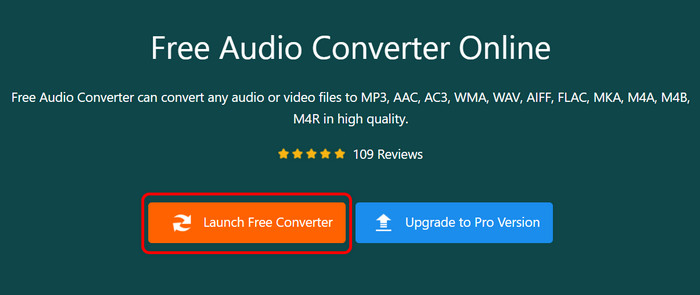
Aşama 3. MP4 dosyasını seçip ekledikten sonra aşağıdaki format seçeneğinden AAC formatını seçmeye başlayabilirsiniz.
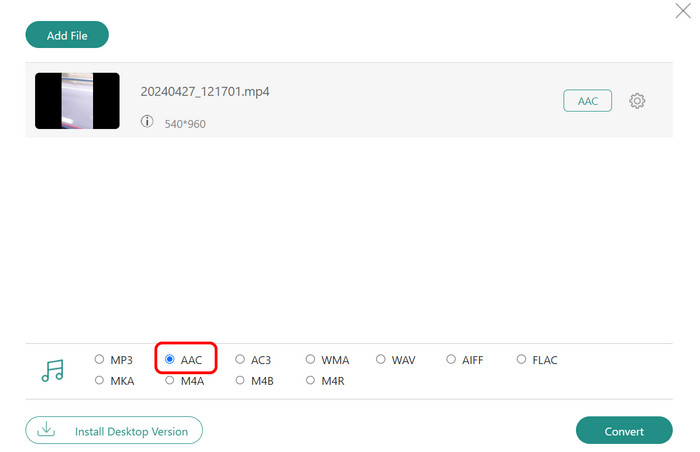
Adım 4. Son prosedür için Dönüştür'e tıklayın. Ardından araç, dosyayı kaydetmek istediğiniz hedef dosyayı seçmenize izin verecektir. Birkaç saniye sonra dönüştürülen dosyanızı bilgisayarınızda zaten bulabilirsiniz. Ayrıca dönüştürmek için de kullanabilirsiniz. MP4'den WAV'ye dönüştürücü fazla.
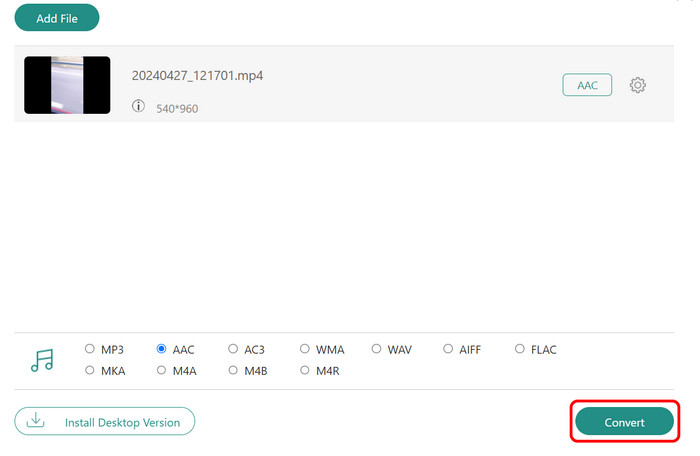
Bölüm 5. MP4'ten AAC'ye geçiş hakkında SSS
-
MP4'ü yalnızca sese dönüştürebilir misiniz?
Kesinlikle evet. Videonuzu sese dönüştürebilirsiniz. İhtiyacınız olan tek şey, ana hedefinize ulaşmanıza yardımcı olacak güvenilir bir dönüştürücü kullanmaktır. Video Converter Ultimate, iTunes, FreeConvert ve daha fazlası gibi kullanabileceğiniz çeşitli dönüştürücüler vardır. Bu araçları kullanarak videonuzu etkili bir şekilde sese dönüştürebilirsiniz.
-
AAC yüksek kalitede mi?
Evet öyle. MP3 ile karşılaştırıldığında, AAC formatı daha düşük bit hızlarıyla daha üstündür. Bununla birlikte, ses formatınız olarak AAC kullanıyorsanız, ses dinlerken iyi kalite ve performans bekleyin.
-
Dolby Digital AAC'den daha mı iyi?
Bu yönlere bağlıdır. Daha küçük ve daha verimli bir dosya formatı arıyorsanız AAC'yi kullanmak daha iyidir. Öte yandan özellikle diyalogda netliğin korunması açısından Dolby Digital'e sahip olmak en iyisidir.
Kapanıyor
Dönüştürmek MP4'den AAC'ye dönüştürücüİzlenecek etkili yöntemler hakkında tam bir fikir sahibi olmak için bu yazıyı okumak daha iyidir. Ayrıca, dosyaları dönüştürmeyi ve mükemmel şekilde düzenlemeyi tercih ediyorsanız, kullanılacak en iyi program Video Dönüştürücü Ultimate. Bu dönüştürücü, istediğiniz çıktıyı başarıyla elde etmek için dosyayı dönüştürmenize ve düzenlemenize yardımcı olabilir.
Blu-ray Master'dan daha fazlası
- MP4'ü WebM'ye Dönüştürme: Windows/Mac için 5 Dönüştürücü
- Masaüstünde ve Çevrimiçinde MPG'yi MP4'e Dönüştürme
- M4A'dan MP4'e: Yüksek Kalite için En İyi 3 Dönüştürücü
- Videoyu MP4'e Dönüştürme: Yüksek Kaliteli Dönüştürme Kılavuzları
- Bilgisayar, iPhone ve Android'de MP4'ü GIF'e Dönüştürme
- 2024'te VOB'u MP4 Çevrimiçi Ücretsiz/Mac/Windows PC'ye dönüştürün

